出于工作需要,很多人会在电脑中同时安装两个系统,比如说安装了Win10和Win7系统,工作完成,可以删除其中一个系统。那么Windows双系统如何卸载删除?
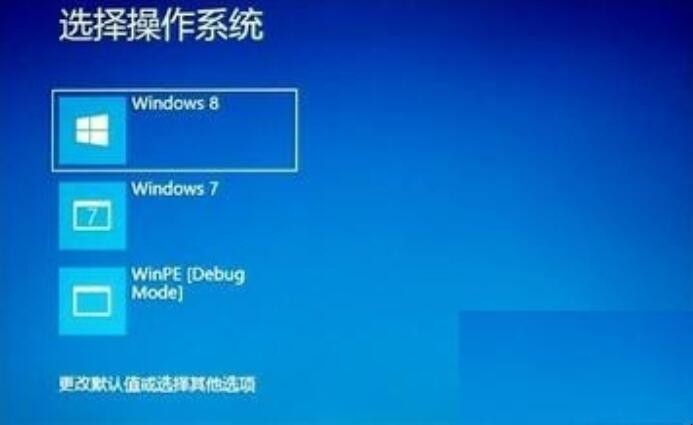
Windows双系统如何卸载删除
1、打开电脑,进入要保留的系统,按快捷键【WIN+R】,弹出运行窗口,输入misconfig,点击确定,
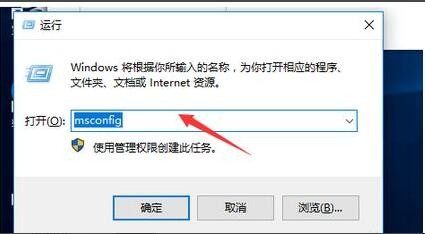
Windows双系统如何卸载删除
2、进入系统配置界面,点击【引导】,
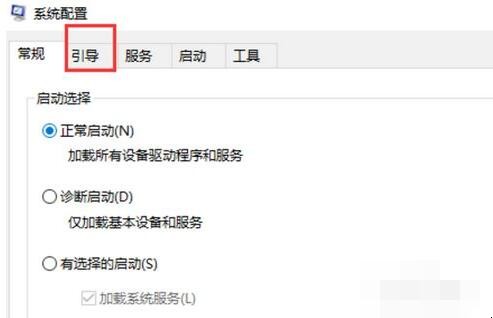
Windows双系统如何卸载删除
3、Windows 10系统是你当前正在使用的(有标识),选中你要删除的系统,点击【删除】,
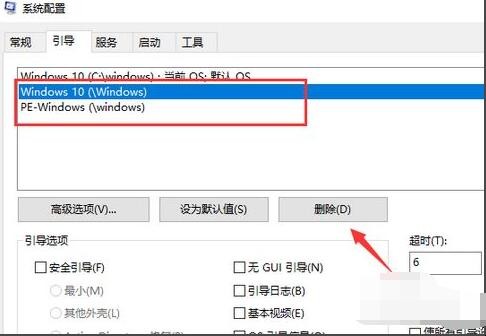
Windows双系统如何卸载删除
4、点击【应用】选项,再点击【确定】。
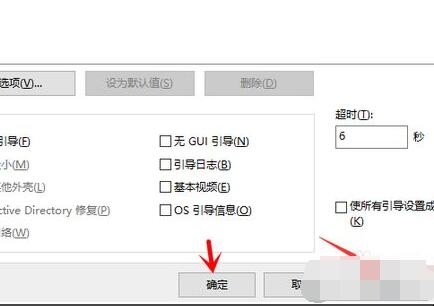
Windows双系统如何卸载删除
5、这时桌面会有提示,点击【重新启动】,重启电脑,
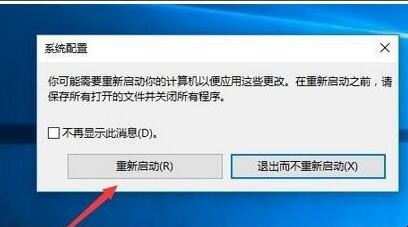
Windows双系统如何卸载删除
6、找到被删除系统所在的磁盘,鼠标右击,弹出菜单,点击【格式化】即可。

Windows双系统如何卸载删除
关于Windows双系统如何卸载删除的相关内容就介绍到这里了。
出于工作需要,很多人会在电脑中同时安装两个系统,比如说安装了Win10和Win7系统,工作完成,可以删除其中一个系统。那么Windows双系统如何卸载删除?
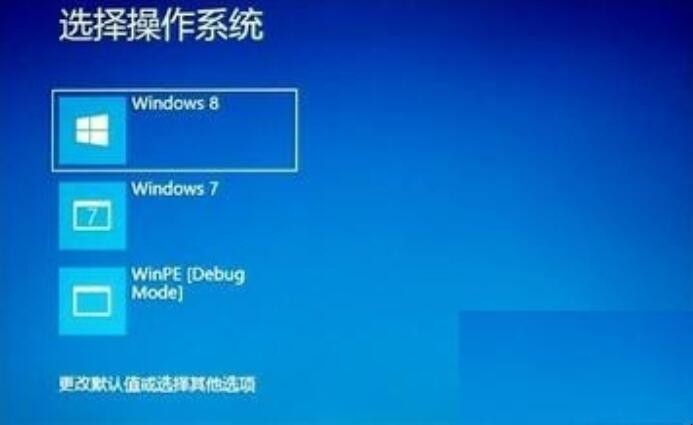
1、打开电脑,进入要保留的系统,按快捷键【WIN+R】,弹出运行窗口,输入misconfig,点击确定,
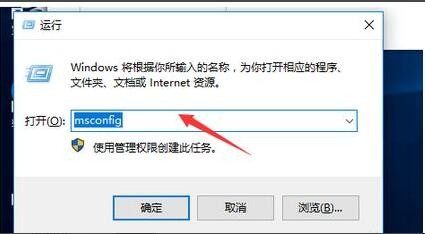
2、进入系统配置界面,点击【引导】,
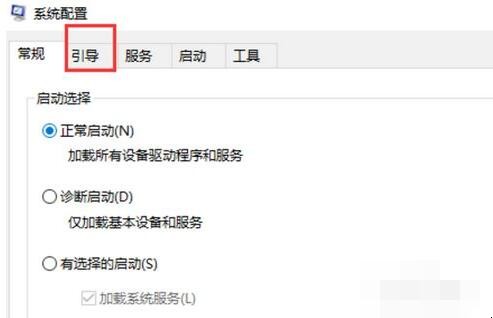
3、Windows 10系统是你当前正在使用的(有标识),选中你要删除的系统,点击【删除】,
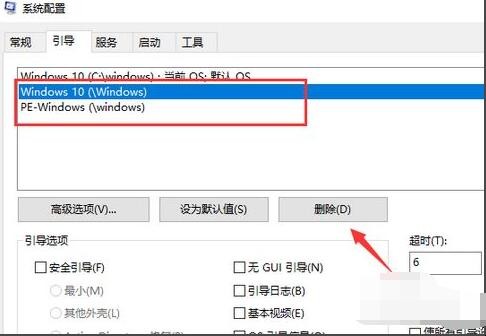
4、点击【应用】选项,再点击【确定】。
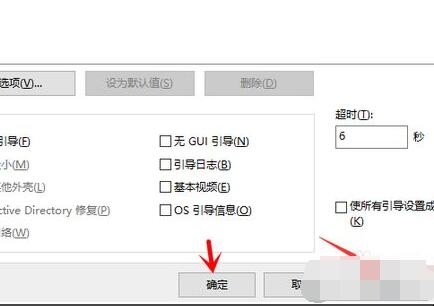
5、这时桌面会有提示,点击【重新启动】,重启电脑,
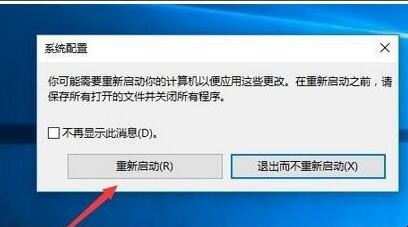
6、找到被删除系统所在的磁盘,鼠标右击,弹出菜单,点击【格式化】即可。

关于Windows双系统如何卸载删除的相关内容就介绍到这里了。
猜你喜欢
点击排行



-

大闸蟹粥如何做 大闸蟹粥制作步骤
1、材料:大闸蟹1只,大米1杯,西兰花适量,盐适量,姜适量。2、取一杯米洗净,加适量水放在砂锅中,大火煮开转小火慢慢炖煮。3、大闸蟹用刷子刷干净,将蟹的蟹壳打开将蟹对切成2瓣,去掉蟹牙蟹腮蟹脐蟹心。4、锅中放少许油,放入蟹小火慢煎至蟹周身变色,蟹膏凝固。5、当粥煮好后,加入姜片,放入蟹段。6、炖至十分钟左右, 这时的粥吸足了蟹的膏油,变成了金黄色,鲜香四溢,放入撕成小朵的西兰花,再放入少许盐调味即...
-

蓬松中长发打理方法 5个中长发打理小办法
1、首先长度剪到最流型的肩下5公分,懒人的你可以把发尾烫一下,让你起床也免去整理头发时间,脸颊颧骨大、想减龄可以修点浏海来做遮盖。2、日系柔和慵懒感现在女孩外出讲求方便好看,发尾烫个蓬松感让整个样貌柔和起来,发尾烫完后,吹头发时运用手指头顺时钟绕圈,就能有自然的弯度。简单无技巧快速出门。3、浏海旁分+发尾内弯改变浏海的方向,发尾全部顺的方向往内弯,又变化出邻家女孩乖乖样。中长发稍微改变一丝丝发流及...
-

缩短网站首页排名时间 只需这五步
1.使用B2B平台发送外链(请记住:免费外链不容易做到,因为有些平台还想赚钱,而不是慈善);如果不容易做到,并不意味着不能做到;(重要的是你的内容):(1) :找一个平台:例如,找一个好的网站,比如hao123导航平台;(顶部可用于测试,或搜索引擎可用于搜索B2B平台);(2) :判断平台是否可以发送外部链?你可以从你网站的核心关键词中搜索,看看是否有来自外部链平台的关键词,这样你就可以大致知道这...
-

蒜香辣椒粉如何做又香又辣 辣椒粉的做法
1、原料:干辣椒、熟芝麻、花椒、八角、桂皮、小茴香。2、将干辣椒剪成小段,将剪好的干辣椒与花椒桂皮小茴香一起翻炒到辣椒脆香。3、炒好的原料凉一会,然后放入研磨杯中,加少许芝麻一起研磨成粉状。4、研磨好的辣椒面要彻底晾凉以后才能装入密封袋保存。蒜香辣椒粉怎样做又香又辣 辣椒粉的做法...
-
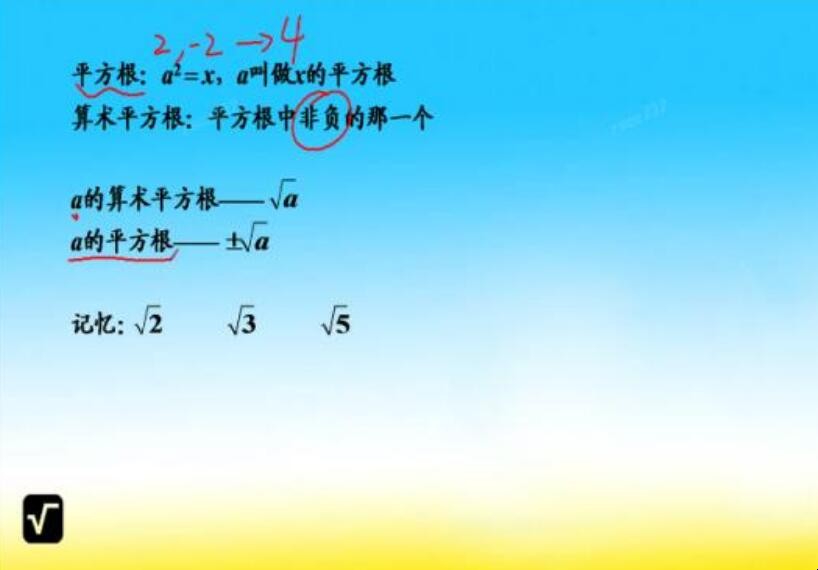
根号7等于多少
根号是一个数学符号。根号是用来表示对一个数或一个代数式进行开方运算的符号。若a=b,那么a是b开n次方的n次方根或a是b的1/n次方。那么根号7等于多少。根号7等于多少 1、根号7到底是等于多少呢,我们知道了计算的步骤是7^1/2=2.6457513110646,然后2.6457513110646约等于2.645。所以说根号7≈2.646。2、根号其实是根据根号里面的数字分解多个相同的数字,开根号...
